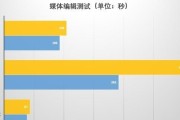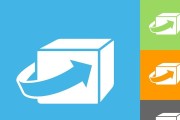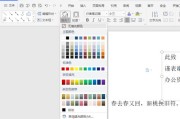电脑视频输出黑屏问题困扰不少用户,它可能是由硬件故障、驱动问题或者连接错误等原因造成的。下面就介绍可能导致电脑视频输出黑屏的原因及相应的解决步骤。
一、检查硬件连接
1.1确认显示器电源和信号线连接
你需要检查显示器是否供电正常以及信号线是否牢固连接到电脑和显示器两端。尝试重新插拔线缆或者更换线缆看是否能解决问题。
1.2尝试更换连接线和端口
有时候,连接线可能出现故障,或者电脑输出端口问题导致黑屏。你可以尝试更换HDMI、DVI、VGA或DisplayPort等不同类型的连接线,或者更换另一个电脑端口来排除此类问题。

二、软件及驱动设置
2.1更新显卡驱动
过时的驱动程序可能导致兼容性问题。打开设备管理器,找到显卡设备,右键点击并选择更新驱动程序软件。可以从制造商官网直接下载最新的显卡驱动并安装。
2.2检查显示设置
右键点击桌面空白处,选择“显示设置”,确认是否选择了正确的显示输出端口。如果有多显示器设置,确保设置为“扩展这些显示”而不是“仅显示在1上”。
2.3重启电脑
简单粗暴但常有效的方式—重启电脑。有时简单的重启操作就能让系统重新识别到显示设备。

三、排查系统与软件冲突
3.1Windows系统更新
确保你的Windows系统是最新版本。不是所有的黑屏问题都是由显卡驱动引起的,系统更新可能会包含对显示问题的修复。
3.2检查第三方软件
有些第三方应用程序可能会影响显示设置。尝试在安全模式下启动电脑,如果在安全模式下可以正常显示,则可能是某个软件造成的冲突。

四、硬件故障排查
4.1内存自检
拔出并重新插入内存条或使用内存诊断工具检查内存可能存在的问题。
4.2故障排除显卡
如果你拥有另一张显卡,可以尝试更换显卡来判断是否是显卡损坏造成了黑屏。
4.3检查显示器
如果所有软件和连接检查都未能解决问题,那么可能是显示器本身的问题。可以尝试将显示器连接到另一台电脑上进行测试。
结语
通过上述步骤,你可以逐步排查并解决电脑视频输出黑屏的问题。在每一步操作后,注意观察显示是否恢复正常。如果问题依然存在,请考虑寻求专业技术人员的帮助。对于硬件检查和更新驱动等操作,都应保持耐心和细致,以免造成不必要的损害。希望这篇文章能帮助到正面临电脑视频输出黑屏问题的朋友们。
标签: #电脑